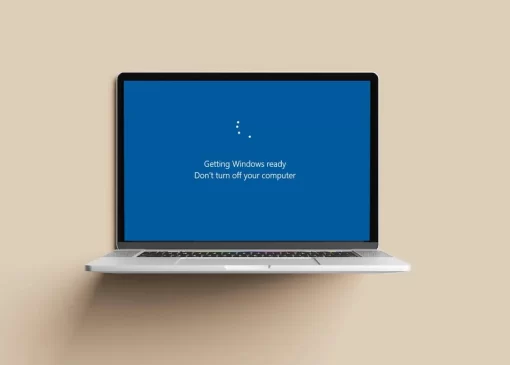آموزش اتصال ویدیو پروژکتور به لپتاپ و کامپیوتر
اتصال ویدیو پروژکتور به لپتاپ با کامپیوتر بسته به پورتهای دستگاه میتواند یک کار ساده یا بشدت چالش برانگیز باشد. اما آیا میدانید راه و روشهای اتصال ویدیو پروژکتور به لپتاپ و کامپیوتر چیست؟
اتصال ویدیو پروژکتور به لپتاپ
برای این منظور تنها لازم است نوع پورتهای ورودی و خروجی هر دو دستگاه را بشناسید.
حال سوالی که در این مرحله مطرح میشود این است که آیا برای انجام این اتصال به آداپتور نیاز داریم یا خیر ؟
در پاسخ به این سوال باید بگوییم تقریبا همه ویدیو پروژکتورها دارای درگاه ورودی HDMI هستند. بدین ترتیب اگر لپ تاپ شما نیز دارای پورت HDMI با اندازه اصلی یعنی فول سایز باشد دیگر به آدابتور نیازی نخواهد بود.
در مواردی هم ممکن است ویدیو پروژکتور و رایانه شما هر دو دارای پورت VGA باشند که در این شرایط هم به آدابتور نیازی نخواهد بود. اما در غیر این صورت به آداپتور نیاز پیدا خواهید کرد.
روشهای اتصال ویدیو پروژکتور به لپتاپ و کامپیوتر با پورتهای مختلف
پورت HDMI
این روش ساده ترین روش است. در این روش شما بدون نیاز به آداپتور میتوانید لبتاپ خود را از طریق پورت HDMl فول سایز و پورت مشابه در پروژکتور به ویدیو پروژکتور وصل کنید.
پورت مینی HDMl
این پورت را مردم به نام تایپی سی هم میشناسند. عملکرد این پورت به طور کلی با پورت HDMI معمولی تفاوتی ندارد فقط تا حد زیادی کوچکتر است. برای این کار میتوانید از یک کابل که یک پورتHDMI و یک پورت HDMI Taype c دارد استفاده کنید. یک آداپتور هم میتواند کمک کننده خوبی باشد.
USB C
در مواقعی که ویدیو پروژکتور و یا رایانه شما از خروجی USB C برای خروجی خود استفاده میکنند وسیلهای بخرید که دارای پورت HDMI یا آداپتور USB c به HDMI باشد.
البته برخی از پروژکتورها نیز از ورودی USB C پشتیبانی میکنند در صورتی که پروژکتور شما جز این دست پروژکتورها است میتوانید به طور مستقیم از طریق کابل USB C ویدیو پروژکتور خود را به لپتاپ یا کامپیوتر وصل کنید.
Display Port
برای این اتصال میتوانید از کابل HDMI Yo Display Port استفاده کنید و یا اینکه از یک آداپتور HDMI To Display Port کمک بگیرید.
VGA
این رابط اگر چه اندکی قدیمی بنظر میرسد و کیفیت ارائه شده توسط آن تنها به 640×480 محدود میشود اما همچنان در برخی لپتاپها و ویدیو پروژکتورها از این پورت پشتیبانی میکنند.
البته پورت VGA از فایل صوتی پشتیبانی نمیکند به همین دلیل لازم است از روش دیگری برای انتقال صدا استفاده کنید.
روش اتصال لپ تاپ به ویدیو پروژکتور
اتصال لپ تاپ به ویدیو پروژکتور در ویندوز 10 و سایر ویندوزها به سادگی قابل انجام است برای این منظور تنها باید طبق مراحل زیل عمل کنید.
- دکمه پاور (روشن، خاموش) را در لپ تاپ فشار دهید.
- بعد از راهاندازی کامل دستگاه کابل HDMI ، VGA و یا آداپتور را به لپتاپ متصل نمایید.
- در صورت استفاده از آداپتور ابتدا آدابتور را به لپتاپ وصل کنید سپس کابل HDMI را به آداپتور وصل کنید.
- پروژکتور را روشن کنید.
- در صورت نیاز لنز ویدیو پروژکتور را باز کنید البته برخی ویدیو پروژکتورها نیازی به این مرحله ندارند.
- ویدیو پروژکتور شما اکنون باید تصاویر لپتاپ را روی نمایشگر نمایش دهد. البته اگر ویدیو پروژکتور را تنظیم نکرده باشید تصاویر ممکن است کیفیت خوبی نداشته باشند.
تنظیم پروژکتور با لپتاپ
علت عدم اتصال لپ تاپ به ویدئو پروژکتور میتواند این باشد که نمایشگر برای نمایش لپتاپ تنظیم نشده است. برای انجام این تنظیمات لازم است به منوی نمایش ویندوز بروید و نوع نمایشی را که مورد نظرتان است انتخاب کنید.
PCscreen only: در این حالت پروژکتور غیر فعال خواهد بود.
Duplicate: در این حالت پروژکتور صفحه نمایش لپتاپ را نمایش میدهد.
Extend: در این حالت پروژکتور نمایشگر دوم به حساب میآید .
Second screen only در این مورد نمایشگر لپتاپ خاموش میشود و پروژکتور تنها صفحه نمایش شما به حساب میآید.
اگر تصویر بازتاب شده روی صفحه نمایش کشیده با جمع شده بود :
به تنظیمات بروید.
گزینه System را انتخاب کنید.
روی Display و بعد روی گزینه مربوط به ویدیو پروژکتور خود کلیک کنید.
در این مرحله میتوانید با تغییر مقیاس اندازه تصویر را به گونهای که مناسب بنظر برسد تنظیم کنید.
جمع بندی
به طور کلی نمایش تصاویر لپتاپ یا کامپیوتر به کمک ویدیو پروژکتور کار آسان و سادهای است. برای این کار تنها به چند ابزار کوچک نیاز خواهید داشت. البته این در صورتی است که ویدیو پروژکتور شما از نوع با کیفیت و استاندارد باشد. از ویدیو پروژکتورها میتوان در زمینههای مختلفی همچون اتاقهای کنفرانس، کلاس درس سینمای خانگی و نظایر آن استفاده کرد.
فروشگاه ویدئو پروژکتور دای تک یکی از بزرگترین واردکنندگان ویدیو پروژکتور و انواع لوازم الکترونیکی از این دست است. با خرید از سایت اختصاصی دایتک میتوانید از استاندارد و کیفیت ویدیو پروژکتور که خریداری میکنید مطمین باشید.